YouTube TV 緩衝:原因及如何修復它的完整解決方案
您想了解世界各地發生的最新事件和日常廣播嗎?如果是,那麽沒有什麽比 YouTube TV 更好了。
超過 500 萬人使用 YouTube TV 來觀看體育直播、新聞和其他地區性廣播。這種付費會員方案可以觀看全球超過 85 個頻道和直播服務。
雖然 YouTube TV 最適合直播賽事,但它會不斷緩衝。此外,覆蓋範圍有限,YouTube TV 的緩衝問題可能會讓你感到煩惱。因此,在本文中,你將了解如何解決 YouTube TV 的緩衝問題,享受無壓力的直播。
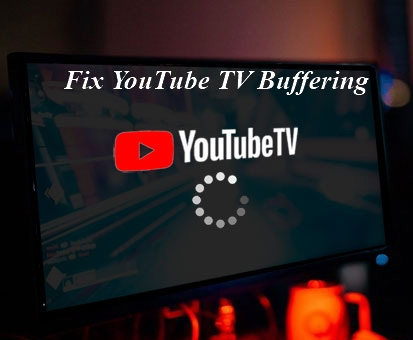
第 1 部分:為什麽我的 YouTube TV 一直在轉圈圈?
在所有可能出現的問題中,最令人討厭和惱火的就是 YouTube TV 總是在緩衝。毫無疑問,它會幹擾整個串流媒體播放過程,讓你無法欣賞自己喜歡的節目。以下是導致 YouTube TV 出現緩衝問題的一些常見原因。
1. 記憶體不足
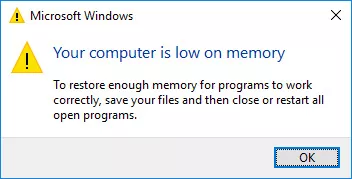
為什麽我的 YouTube TV 總是緩衝?YouTube TV 不斷緩衝的主要原因之一是儲存空間不足。在線上媒體播放過程中,記憶體相對較低或儲存空間不足極易造成卡頓,從而導致您的串流媒體播放速度變慢。
2. 網路連接
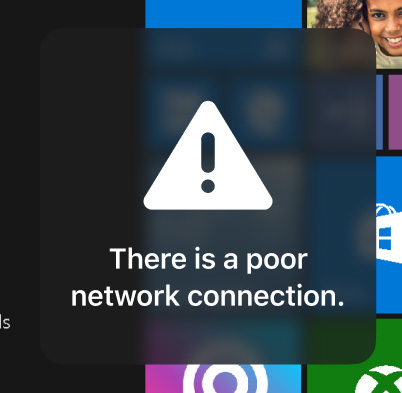
毫無疑問,在觀看直播或任何廣播時,穩定的網路連接是最重要的因素。如果沒有穩定的無線網路連接,您的服務速度就會減慢,YouTube TV 就會在智慧電視上不斷緩衝。
3. 過舊的應用程式
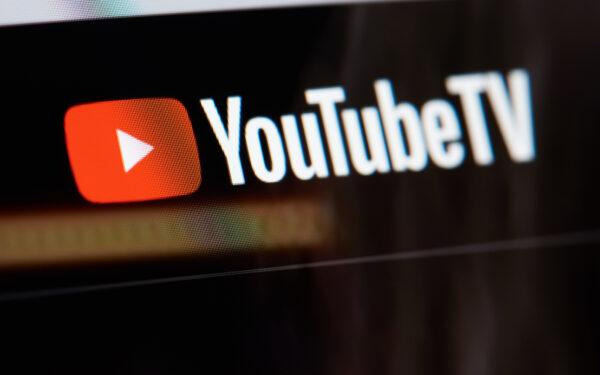
如果你訂閱了一個舊版本的 YouTube TV 應用程式,並且有一段時間沒有更新,那麽出現緩衝的機率就最大了。要清除快取並修復錯誤,關鍵是要讓你的應用程式跟上 Google 的最新升級。
4. 快取資料
當您每天都在使用應用程式並將奢侈的時間花在上面時,大量的快取資料就會被儲存起來,從而導致卡頓。避免這種情況的最好方法就是不斷清除所有快取資料,這樣 YouTube TV 就不會崩潰了。
5. 電視問題

無論你是在手機、筆記型電腦或任何作業系統版本上使用 YouTube TV,都必須檢查設備或電視是否存在任何問題。如果是,那麽升級作業系統版本和使用新的相容設備是個明智的選擇。
6. 高解析度影片
每個人都希望以完整解析度和最高畫質觀看自己喜愛的節目。然而,這會導致 YouTube TV 出現緩衝問題。因此,建議使用超快的網路連接以標準解析度觀看影片。
7. 多重用戶
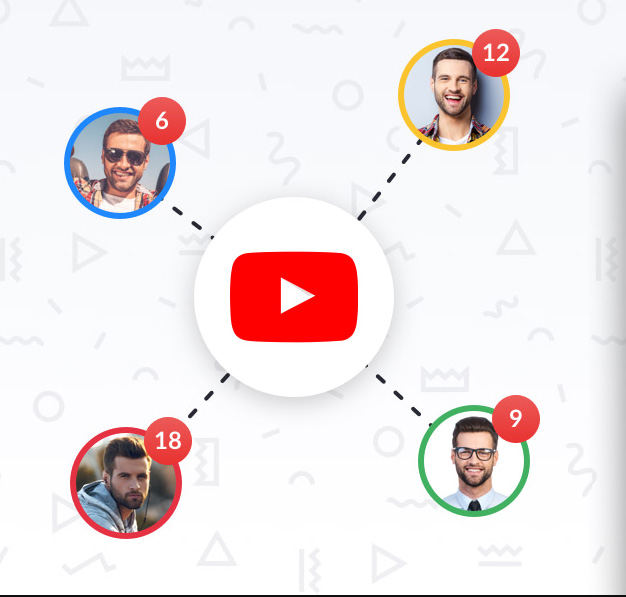
由於 YouTube TV 提供了與家人和朋友共享訂閱的功能,多個帳戶同時使用可能會導致緩衝問題。因此,應確保多個設備不要同時連接。
8. 電視/應用程式或瀏覽器不相容問題
要跟上最新更新和實時串流媒體,使用相容的 YouTube TV 設備非常重要。使用支援良好的相容伺服器可以大大減少 YouTube TV 的緩衝問題。
第 2 部分:修復 YouTube TV 緩衝問題的 6 種方法
要跟上最新更新和實時串流媒體,使用相容 YouTube TV 的設備非常重要。使用支援良好的相容伺服器可以大大減少 YouTube TV 的緩衝問題。
1. 重開瀏覽器和設備
許多緩衝問題只需重開電腦、網路瀏覽器或應用程式即可解決。要重開,只需在筆記型電腦上按下電源按鈕 30 秒即可。如果是在手機上使用,只需按住側面按鈕或向上滑動即可。
2. 關閉並重新打開 YouTube TV 應用程式
如果 YouTube TV 一直在緩衝,請退出應用程式,重新加載,清除快取,然後開始觀看影片。有時,退出應用程式並重新打開可以很好地解決緩衝問題。
3. 檢查應用程式或設備更新
要使用 YouTube TV 應用程式,請務必確保您擁有最新的系統更新。如果您使用的是過時的版本,請立即解除安裝,然後再次安裝更新的版本,這樣就不會出現任何卡頓問題了。
4. 檢查網路連接
為了獲得更好的觀看體驗,你應該有一個穩定的網路連接。大多數情況下,YouTube TV 要在 3Mbps 以上的網速下才能高效運行。因此,你應該擁有這樣的數據速度,以減少 YouTube TV 的緩衝問題。
5. 更改影片解析度
超高畫質或高品質影片解析度會嚴重影響 YouTube TV 應用程式的速度和運行。因此,建議將影片解析度降至至少 480 p 或 360 p,以避免緩衝。
6. 檢查您的位置權限
YouTube TV 總是緩衝的最常見原因之一就是你沒有提供位置存取權限。請確保啟用位置服務並向 YouTube TV 應用程式授予權限,以獲得更好的實時體驗。
第 3 部分:為什麽我的 YouTube TV 總是在緩衝以及如何修復?
您是否嘗試了所有可能的解決方案,但 YouTube TV 仍然不斷緩衝?別擔心,我們已經幫你解決了。在所有用戶中,大部分的用戶在行動裝置上使用YouTube TV,因此發現很難處理影片解析度,從而導致 YouTube TV 緩衝。
因此,解決緩衝問題的最佳方案就是安裝影片轉換器。要下載高品質的 YouTube TV 影片,市場上最值得推薦的就是HitPaw Univd。原因在於它能高速處理影片,並能完整編輯影片。

HitPaw Univd的功能
- 從YouTube、Instagram、TikTok、Facebook等 10,000 多個網站輕鬆下載 iTunes、Apple Music、YouTube 播放清單和影片
- 下載 YouTube 影片時,比其他影片下載工具快 90 倍
- 可轉換 1,000 多個音訊和影片檔案
- 內建批次影片處理功能,可裁切、合併下載的 YouTube 影片
- 影片編輯功能使其功能更加強大
- 配備音訊和影片處理技術
如何用 HitPaw Univd下載 YouTube 電視影片?
您可能想知道如何在 HitPaw Univd的幫助下下載 YouTube 電視影片。別擔心。它超級簡單,不需要任何專業知識。你只需安裝 HitPaw Univd,然後按照以下步驟操作即可:
-
第一步: 從您的設備上下載 HitPaw Univd,並在畫面上啟動軟體。
-
第二步: 現在,選擇您要下載的影片,並將連結複製到剪貼簿。

-
第三步: 在對話框中貼上所需的影片連結。HitPaw Univd會分析連結類型。選擇您喜歡的檔案類型和其他影片細節。

-
第四步: 最後,您就可以從 YouTube TV 應用程式下載自己喜歡的影片了。點擊下載按鈕,它就會開始下載。

第 4 部分:關於 YouTube TV 緩衝的常見問題
1. YouTube 和 YouTube TV 有什麽區別?
與 YouTube 的介面一致,YouTube TV 是一種電影串流服務,允許用戶按需求觀看直播和電視節目。您可以在智慧型手機、平板電腦、電視或電腦上使用它。此外,YouTube TV 是一種付費會員服務,適合那些希望無限制地觀看直播和節目而不必擔心儲存空間限制的用戶。
另一方面,YouTube 是一個完全免費的搜索引擎,人們可以每天觀看各種影片。您可以分享觀看的影片或留下反饋意見,還可以與觀眾自由互動。YouTube 用戶超過 10 億,是使用人數最多的影片共享平台,超過其他任何在線網站。
2. 如何在 Firestick 上修復 YouTube TV 緩衝問題?
如果你正在使用 Firestick 上的 YouTube TV,但仍然面臨 YouTube TV 緩衝問題,這裡有七種簡單的方法可以幫你解決。
- 關閉 YouTube TV 應用程式,然後重新啟動。
- 清除快取並關閉背景處理。
- 重新啟動你的 Firestick。
- 保持 YouTube TV 和 Firestick 為最新版本。
- 建立穩定安全的網際網路連接。
- 安裝 VPN 也有助於解決緩衝問題
- 把 FireStick 恢復原廠設定。
第 5 部分:結論
YouTube TV 緩衝問題很常見,借助一些工具和策略就能輕鬆解決。雖然有多種方法可以解決這個問題,但最好的方法還是使用HitPaw Univd,因為它效率超高,而且相容所有設備。











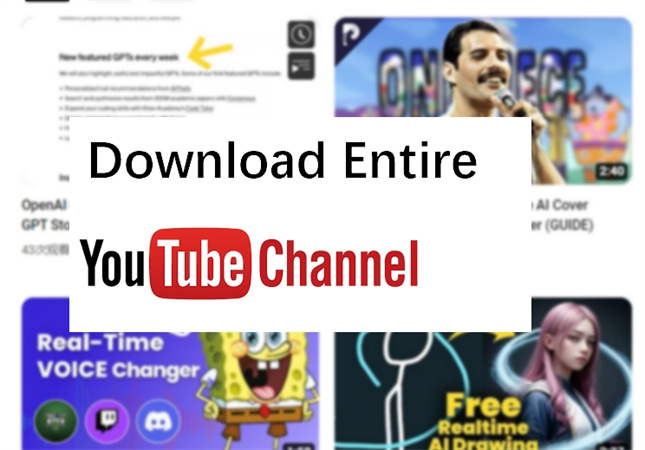
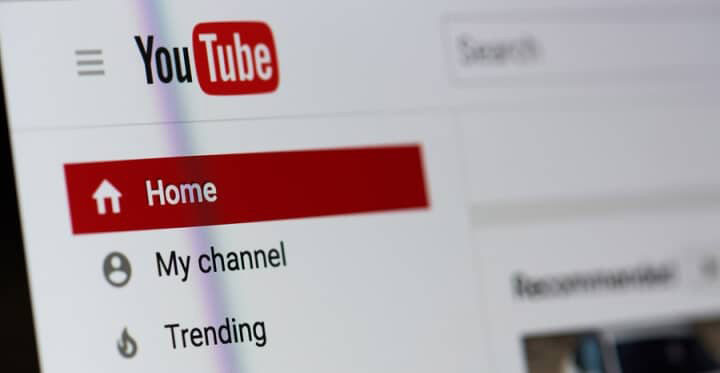
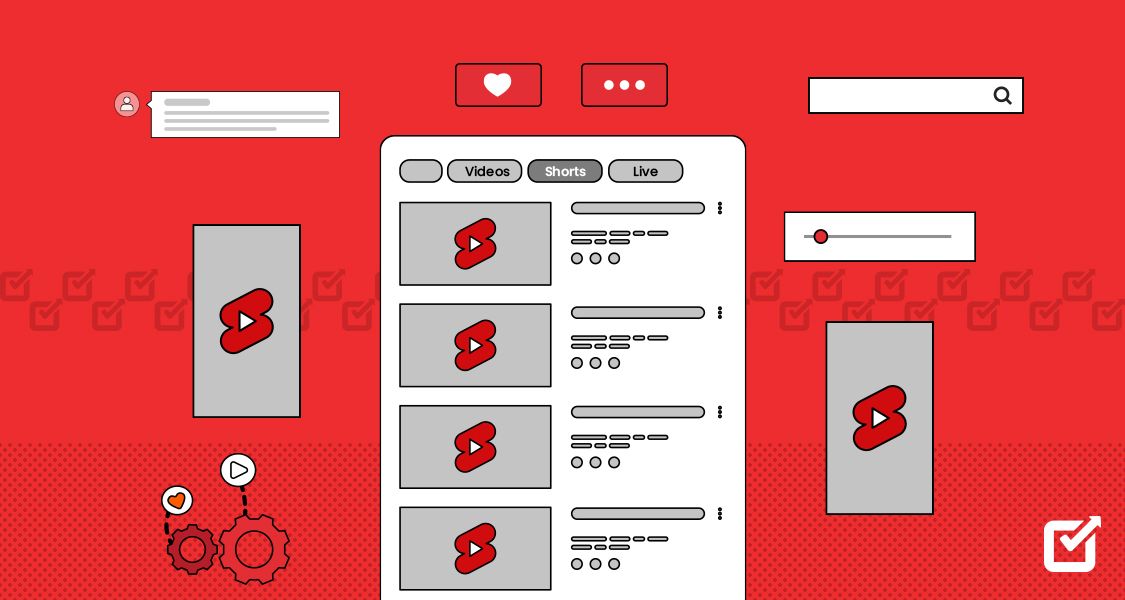

分享文章至:
選擇產品評分:
Joshua
HitPaw 特邀主編
熱衷於分享3C及各類軟體資訊,希望能夠透過撰寫文章,幫助大家瞭解更多影像處理的技巧和相關的AI資訊。
檢視所有文章留言
為HitPaw留下您的寶貴意見/點評